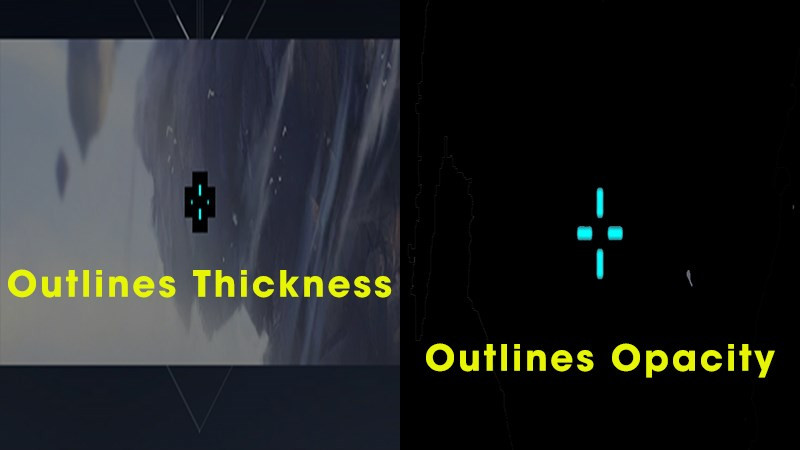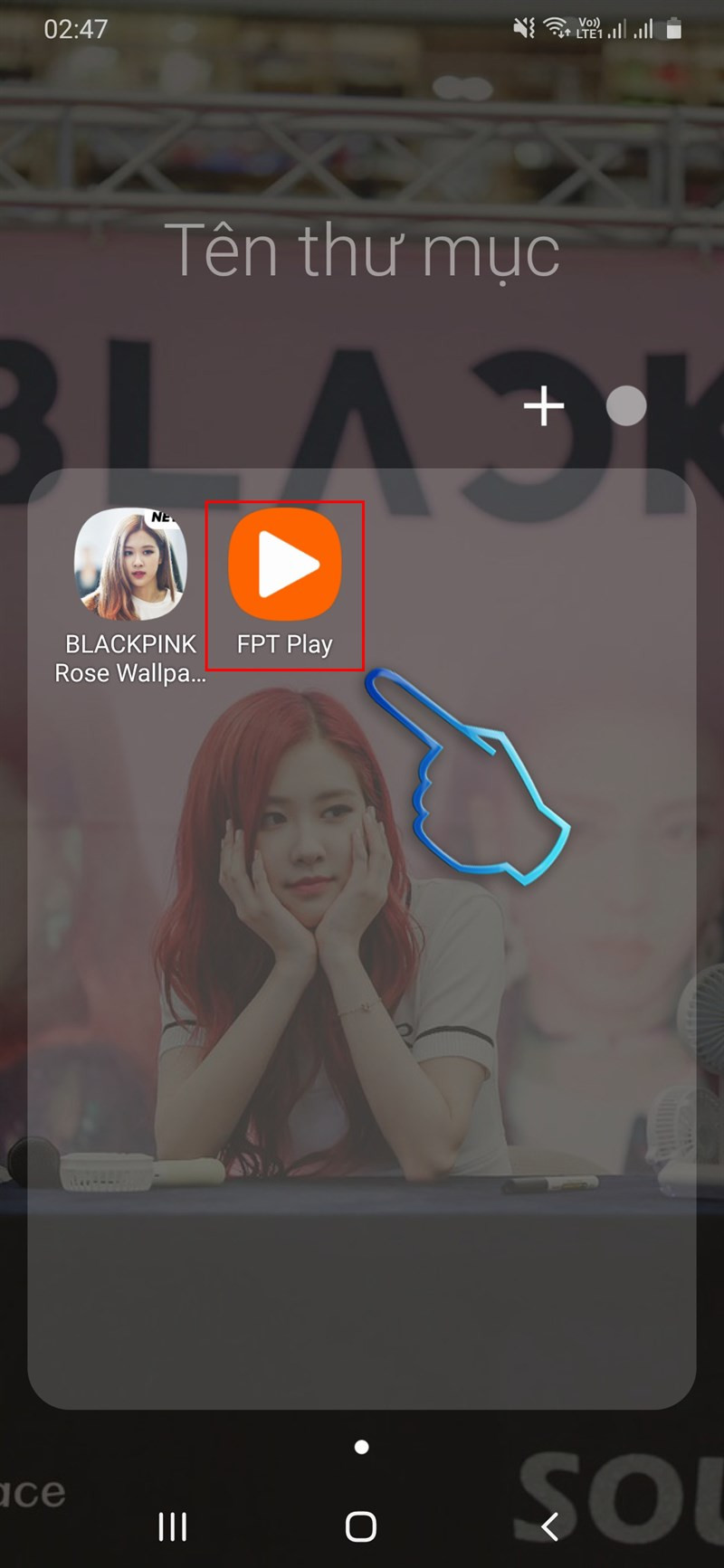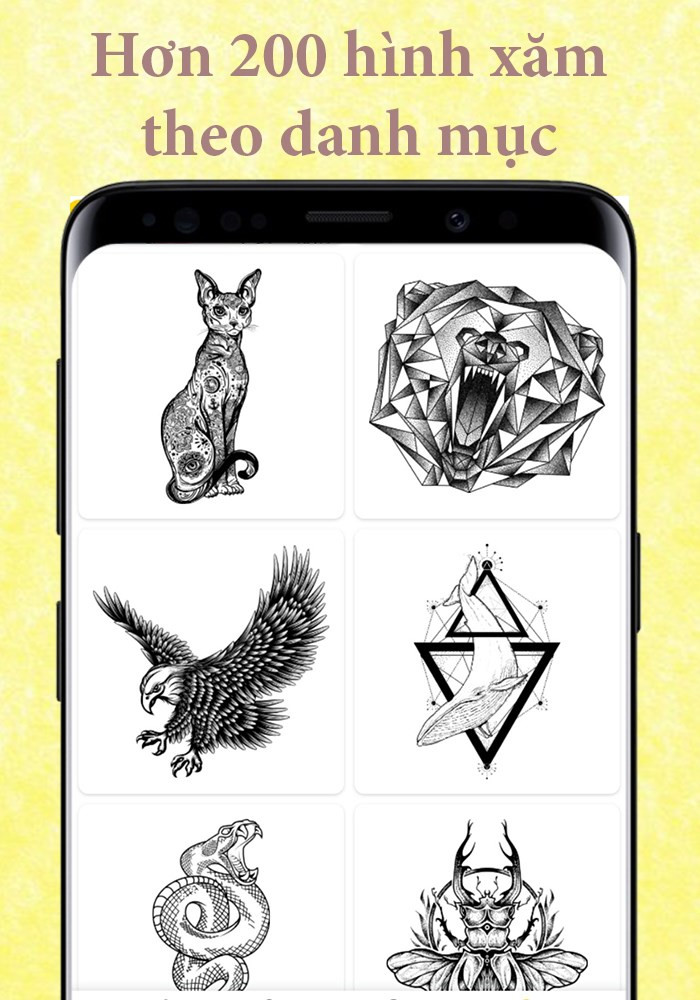Đồng Bộ Danh Bạ iPhone lên iCloud và Gmail: Hướng Dẫn Chi Tiết

Bạn đang dùng iPhone và lo lắng về việc mất danh bạ quý giá? Đừng lo, đồng bộ danh bạ lên iCloud và Gmail là giải pháp hoàn hảo để bảo vệ dữ liệu quan trọng này. Bài viết này sẽ hướng dẫn bạn chi tiết cách thực hiện, giúp bạn yên tâm hơn khi sử dụng dế yêu.
Tại Sao Nên Đồng Bộ Danh Bạ iPhone?
Việc đồng bộ danh bạ mang lại nhiều lợi ích thiết thực:
- Truy cập mọi lúc, mọi nơi: Dễ dàng truy cập danh bạ từ bất kỳ thiết bị Apple nào như iPad, MacBook, iMac,… chỉ cần đăng nhập iCloud.
- Bảo vệ dữ liệu: Không còn lo lắng mất danh bạ khi điện thoại bị hỏng, mất hoặc đổi máy mới.
- Đồng bộ hóa liền mạch: Mọi thay đổi trên danh bạ sẽ được tự động cập nhật trên tất cả các thiết bị đã đồng bộ.
 iPhone với danh bạ
iPhone với danh bạ
Đồng Bộ Danh Bạ iPhone với iCloud
Hướng dẫn nhanh
Cài đặt > Mật khẩu & Tài khoản > iCloud > iCloud > Danh bạ > Bật > Sao lưu iCloud > Bật Sao lưu > Sao lưu Bây giờ.
Hướng dẫn chi tiết
- Mở Cài đặt trên iPhone.
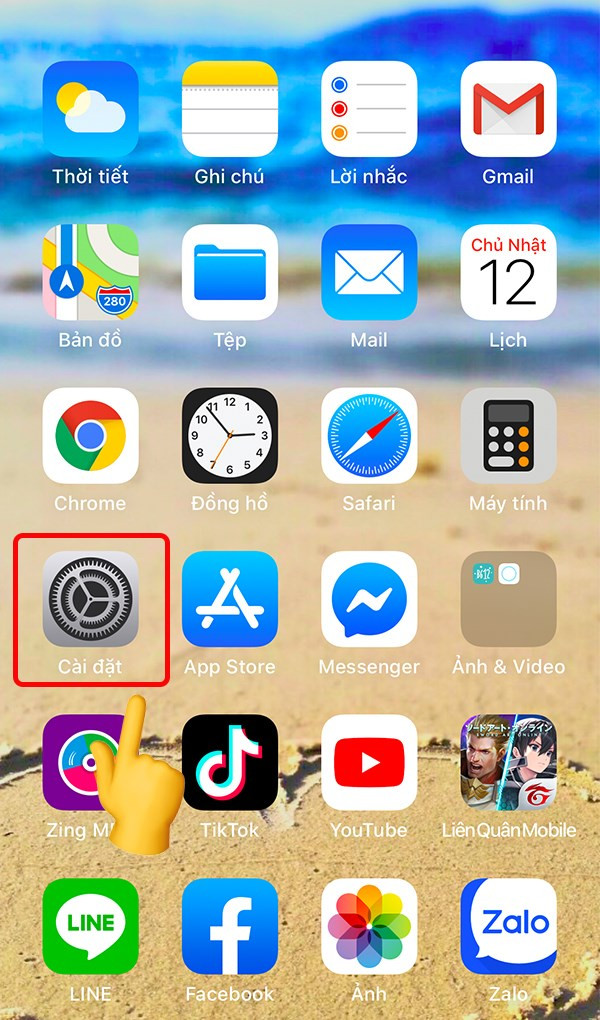 Vào cài đặt trên điện thoại
Vào cài đặt trên điện thoại - Chọn Mật khẩu & Tài khoản.
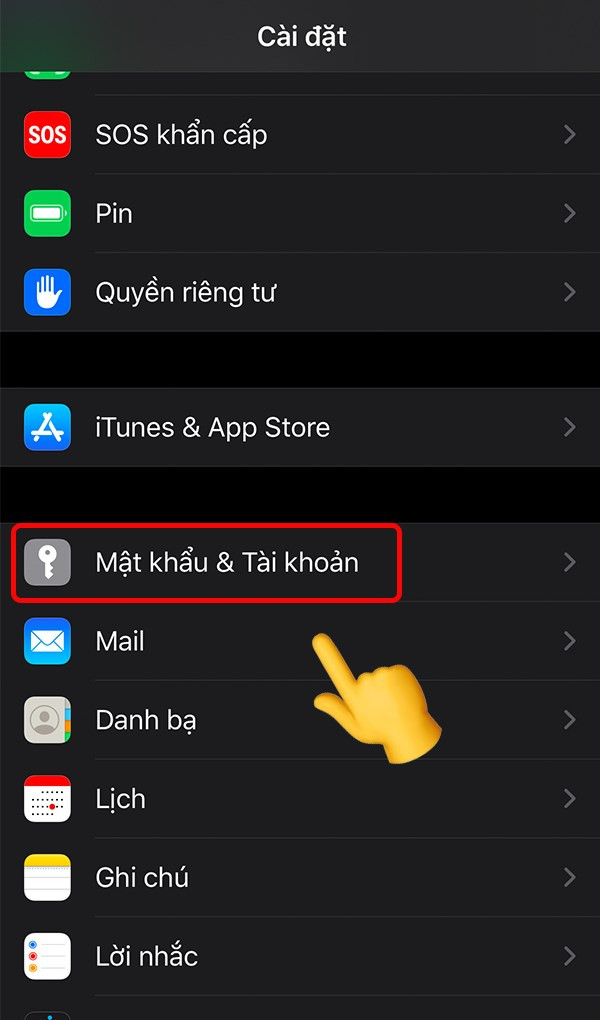 Chọn Mật khẩu và tài khoản
Chọn Mật khẩu và tài khoản - Chọn iCloud.
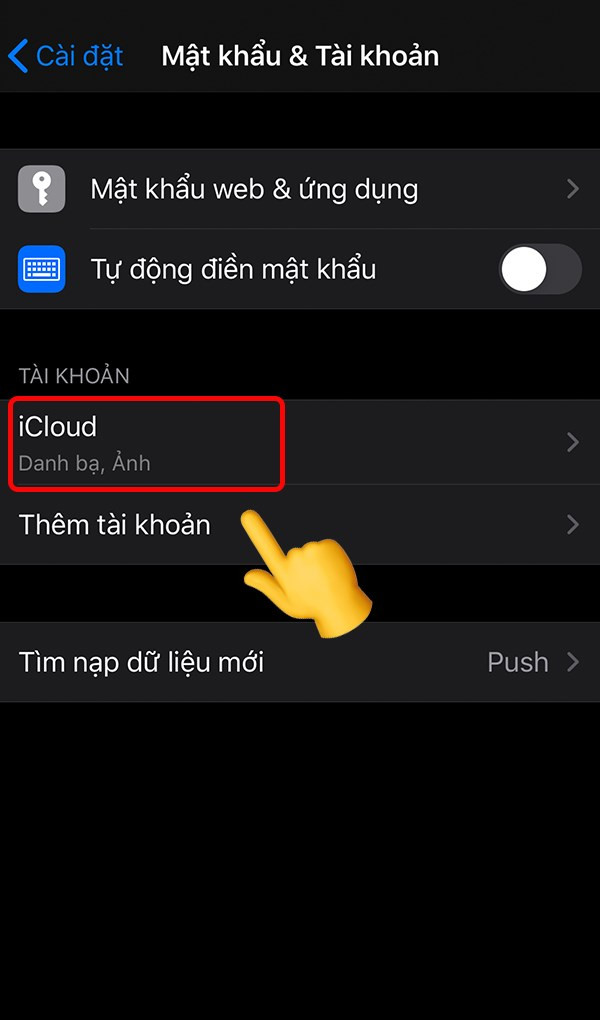 Chọn iCloud tại giao diện mật khẩu và tài khoản
Chọn iCloud tại giao diện mật khẩu và tài khoản - Tiếp tục chọn iCloud.
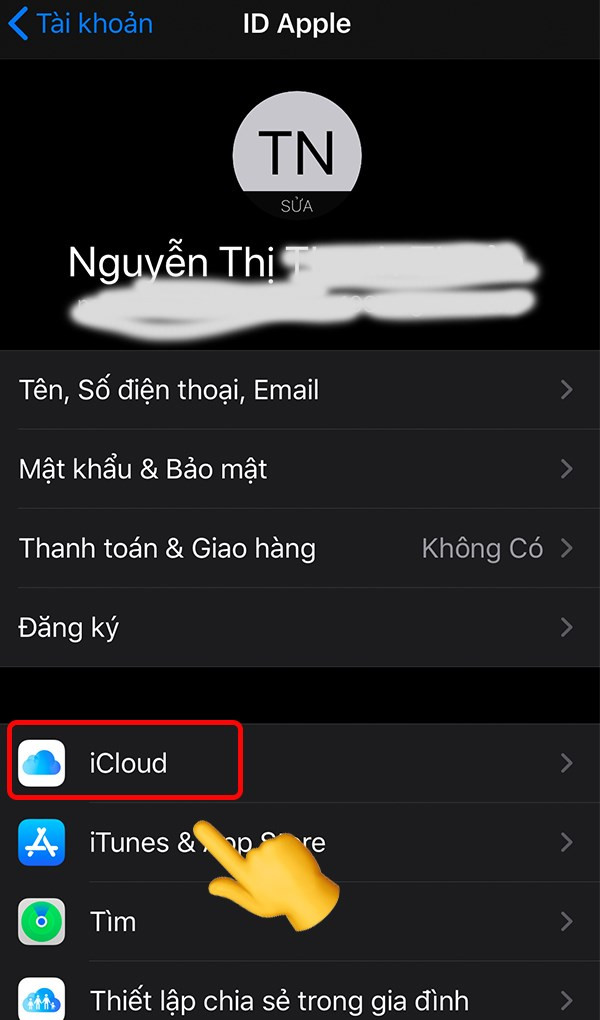 Chọn iCloud lần nữa
Chọn iCloud lần nữa - Chọn Danh bạ và bật công tắc lên.
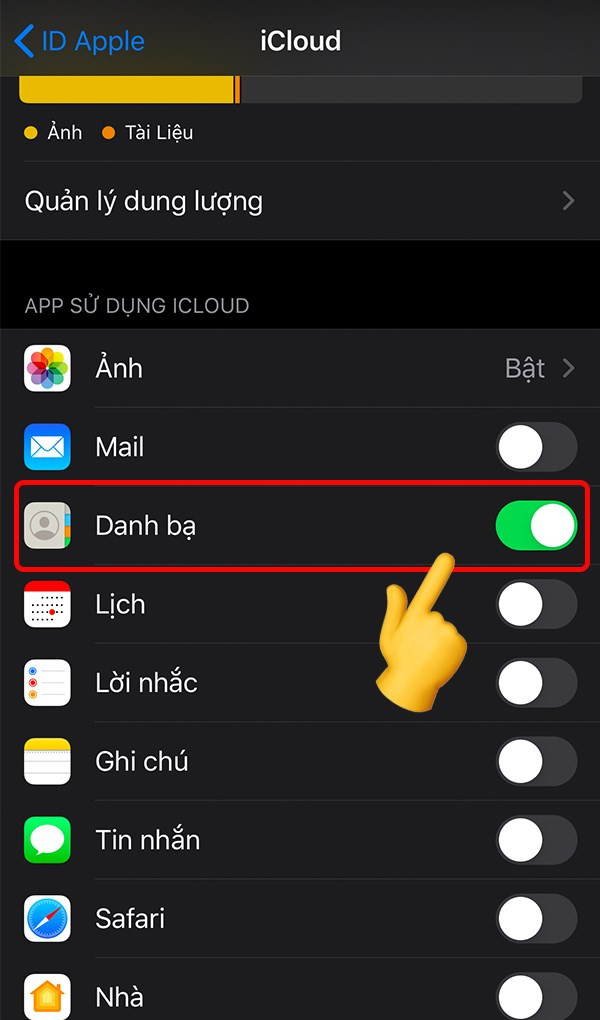 Bật nút On danh bạ
Bật nút On danh bạ - Quay lại giao diện iCloud, chọn Sao lưu iCloud.
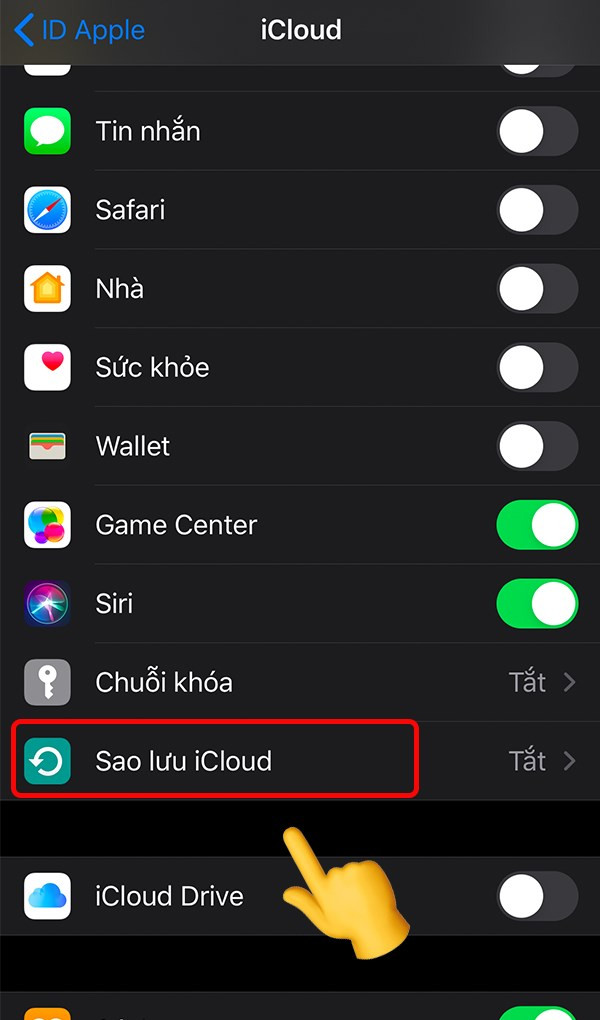 chọn mục Sao lưu iCloud
chọn mục Sao lưu iCloud - Bật Sao lưu và chọn Sao lưu Bây giờ.
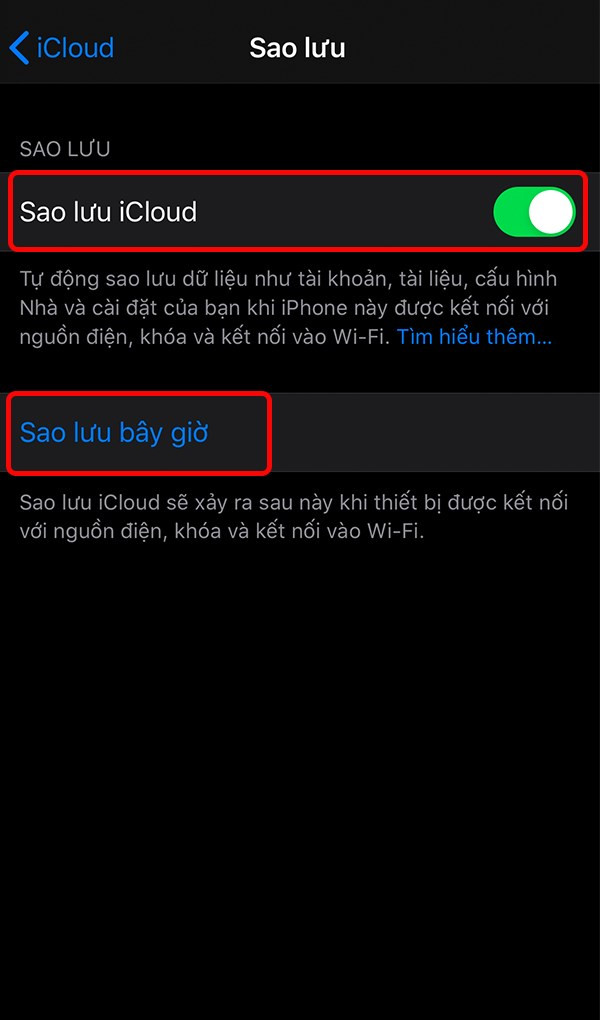 Chọn sao lưu bây giờ
Chọn sao lưu bây giờ - Đợi quá trình sao lưu hoàn tất. Thời gian sao lưu phụ thuộc vào lượng dữ liệu trên máy.
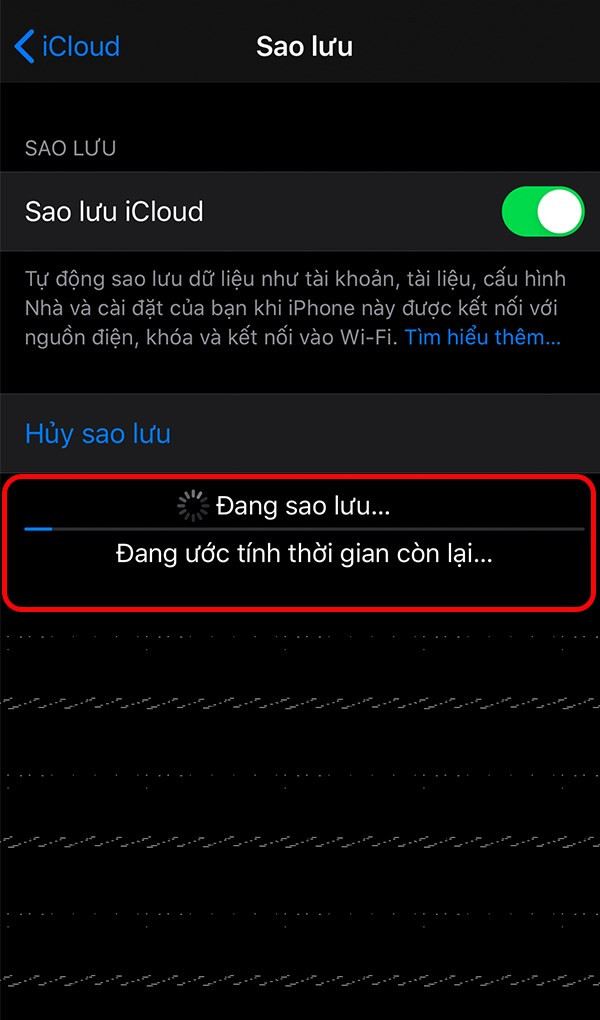 chờ quá trình sao lưu đang được thực hiện
chờ quá trình sao lưu đang được thực hiện
Đồng Bộ Danh Bạ iPhone với Gmail
Hướng dẫn nhanh
Cài đặt > Mật khẩu & Tài khoản > Thêm Tài khoản > Google > Nhập email và mật khẩu > Bật Danh bạ > Tìm nạp Dữ liệu Mới > Bật Push.
Hướng dẫn chi tiết
- Mở Cài đặt.
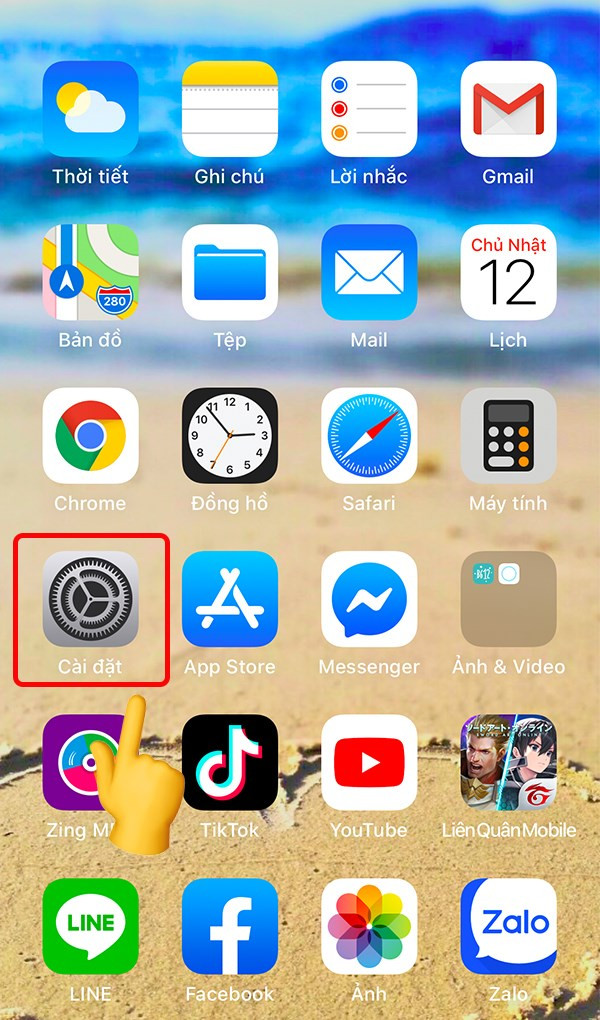 Vào cài đặt
Vào cài đặt - Chọn Mật khẩu & Tài khoản.
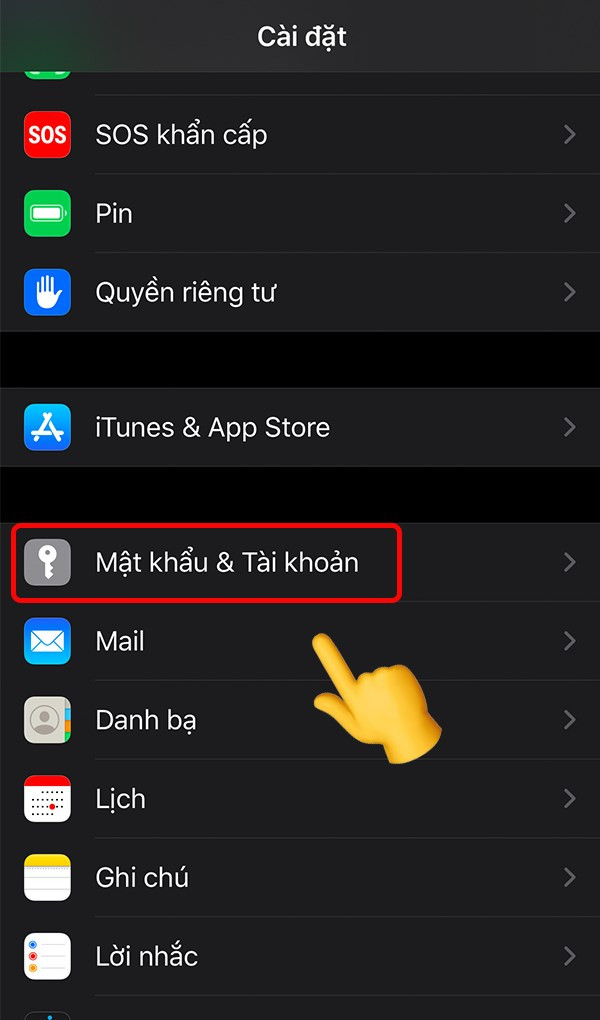 Chọn Mật khẩu và tài khoản
Chọn Mật khẩu và tài khoản - Chọn Thêm Tài khoản.
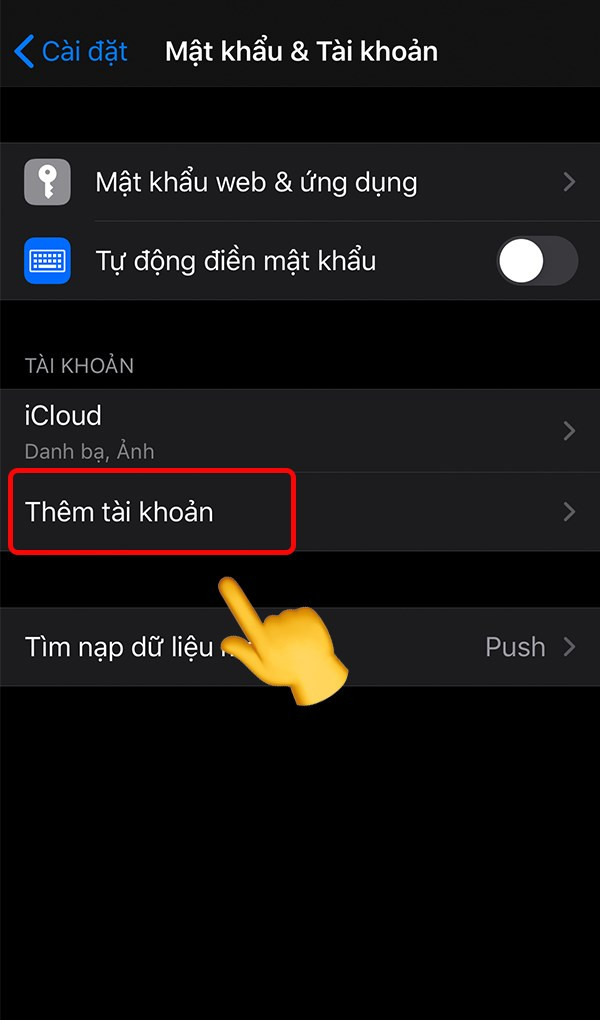 Thêm tài khoản
Thêm tài khoản - Chọn Google.
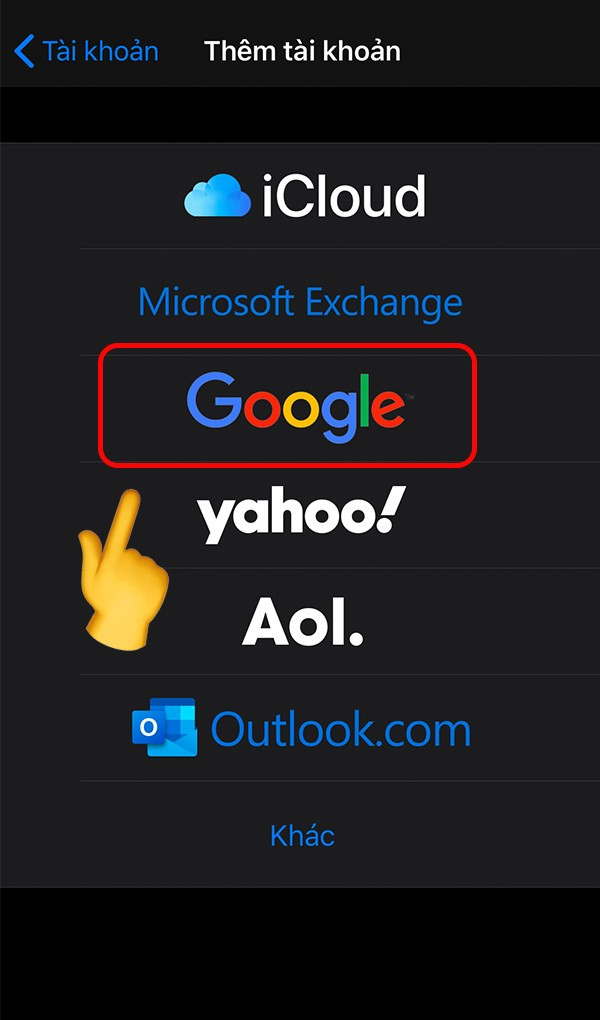
- Nhập địa chỉ Gmail và chọn Tiếp theo.
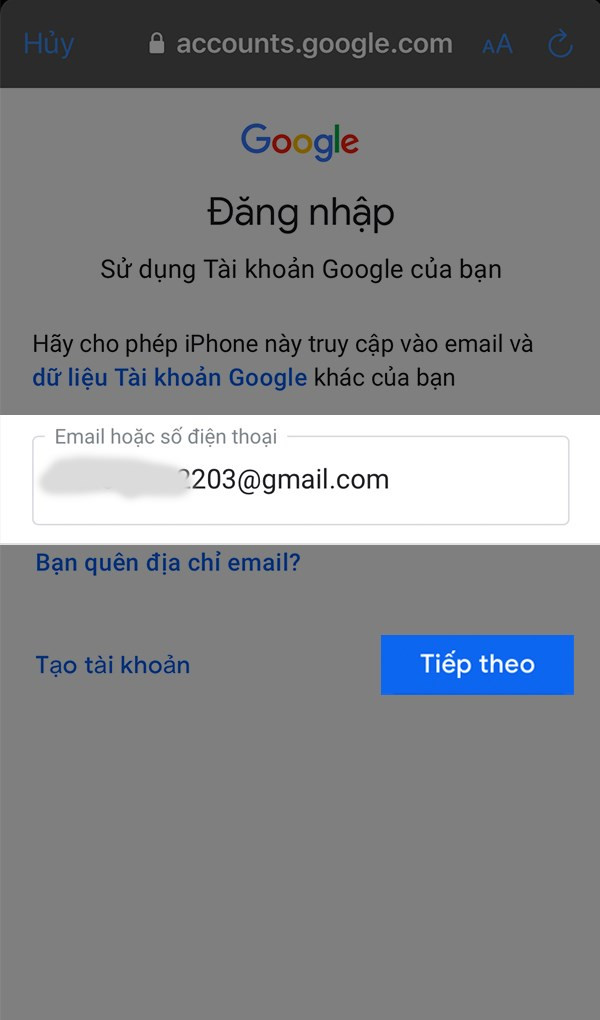 Nhập địa chỉ Google Gmail Của bạn
Nhập địa chỉ Google Gmail Của bạn - Nhập mật khẩu Gmail và chọn Tiếp theo.
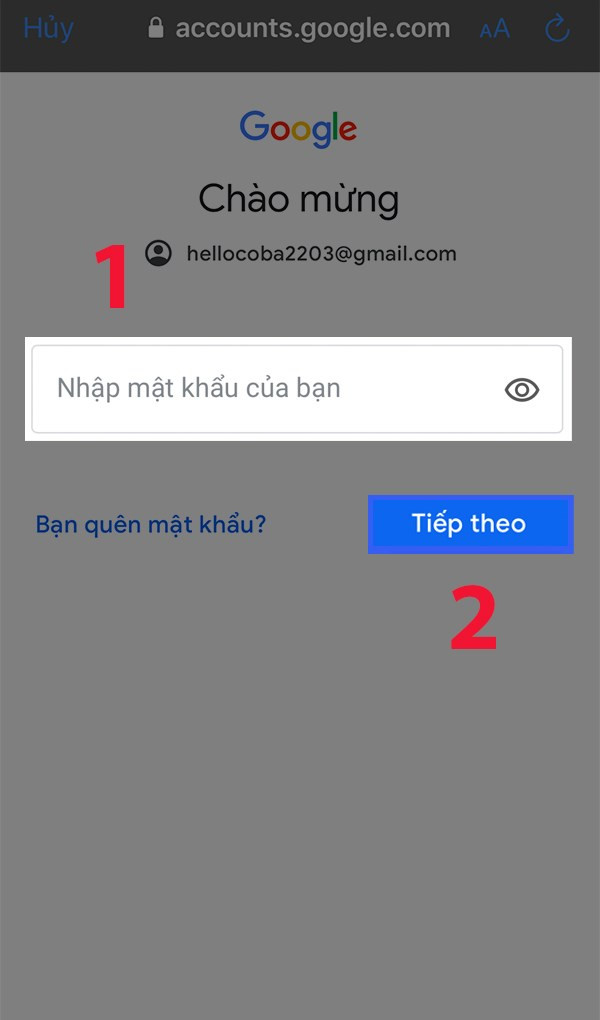 Nhập mật khẩu
Nhập mật khẩu - Bật công tắc Danh bạ và chọn Lưu.
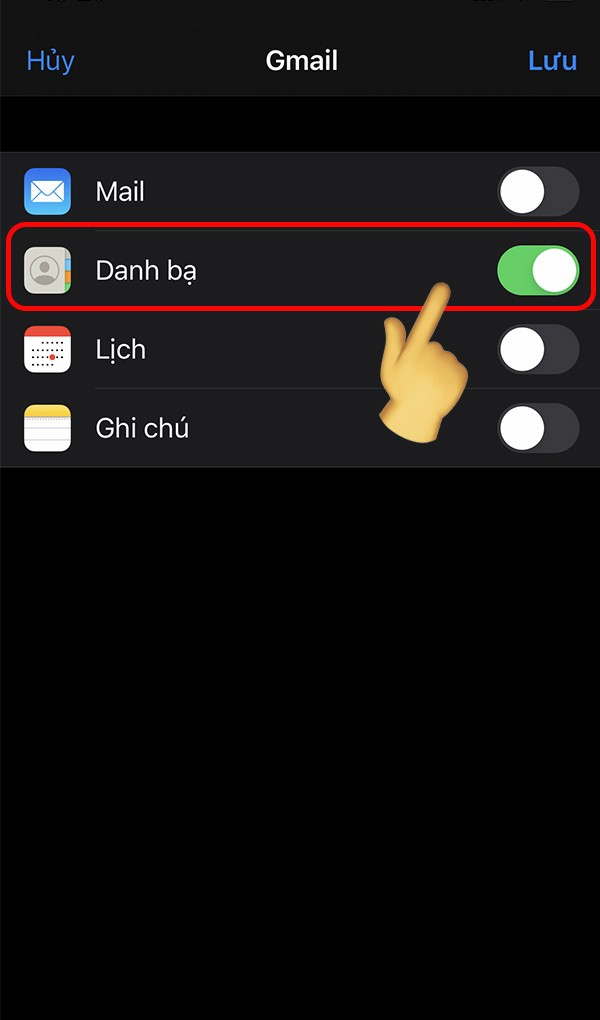
- Quay lại Mật khẩu & Tài khoản và chọn Tìm nạp Dữ liệu Mới.
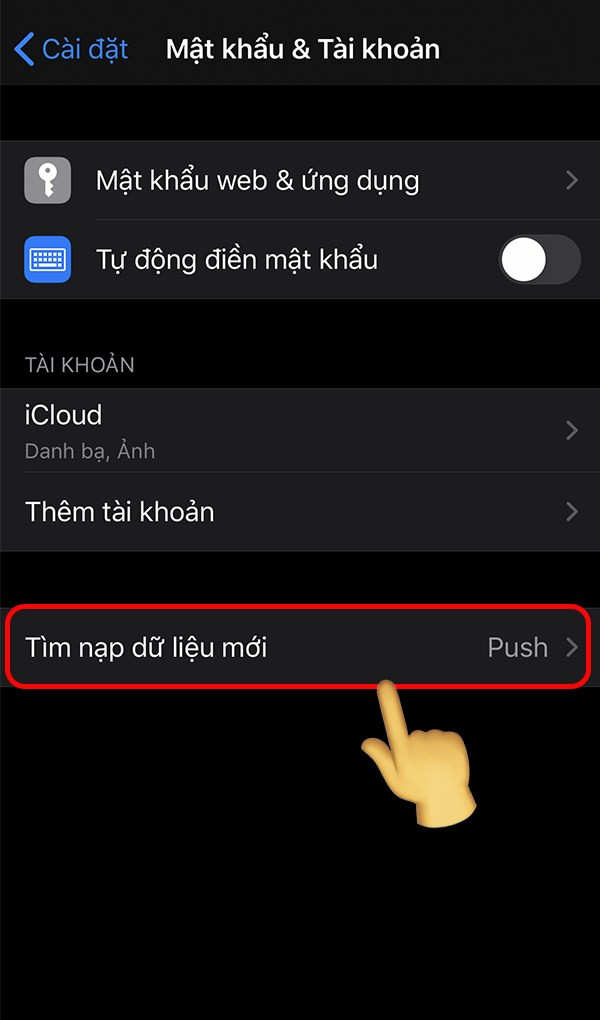 Chọn Tìm nạp dữ liệu mới
Chọn Tìm nạp dữ liệu mới - Chọn Push và bật công tắc lên.
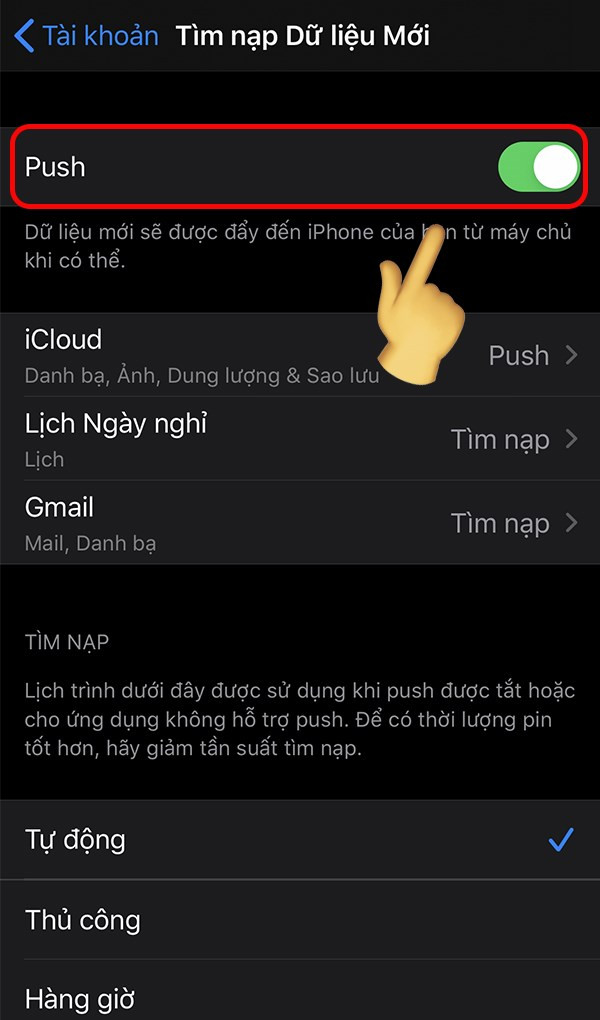
Kết Luận
Đồng bộ danh bạ iPhone lên iCloud và Gmail là việc làm cần thiết để đảm bảo an toàn cho dữ liệu quan trọng. Hy vọng bài viết này hữu ích với bạn. Hãy thực hiện ngay hôm nay để bảo vệ danh bạ của mình nhé!